Se você já teve uma chave repetida, saberá como pode ser irritante. Toda vez que você precisa voltar atrás para apagar um "i" ou "s" duplicado, perde um pouco de tempo. Pode até interferir no seu fluxo de pensamentos, matando sua produtividade ao longo do dia.
A boa notícia é que as teclas repetidas geralmente são facilmente corrigidas, especialmente se elas acabarem sendo um problema de hardware. Aqui estão algumas etapas de solução de problemas a serem tomadas para corrigir essas letras repetidas traquinas.

StartSimple
Como em qualquer problema de computador, é importante abordar as etapas mais simples de solução de problemas primeiro. Se você tiver outro teclado, conecte-o e comece a digitar.

Isso ajudará você a restringir descubra se o teclado existente é o problema.
Limpe e repare chaves
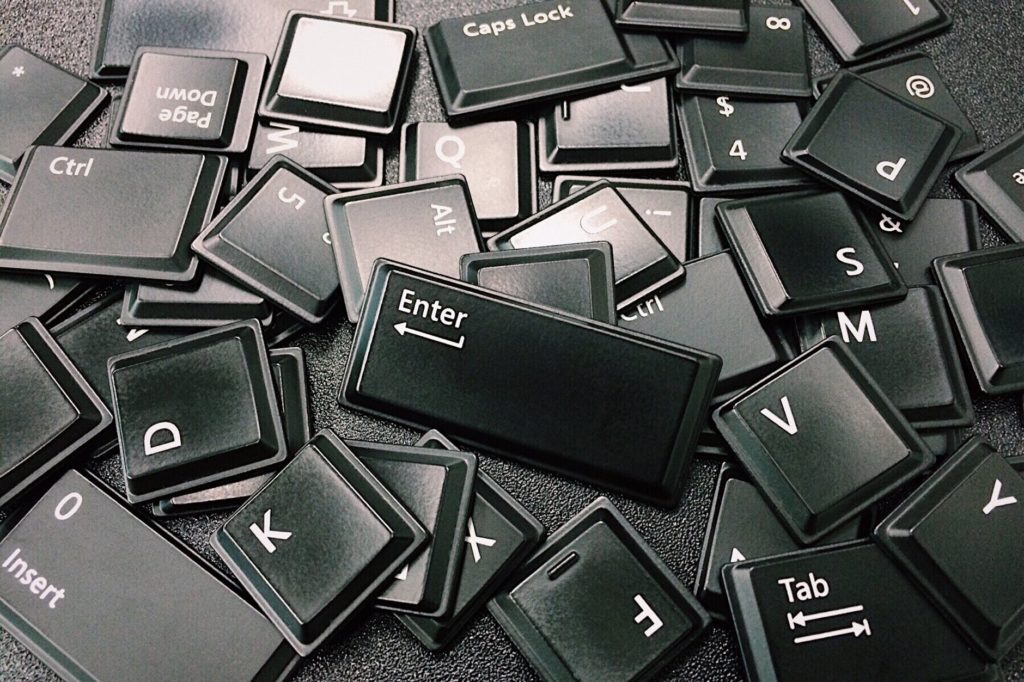
O próximo passo bastante simples é limpar o teclado. Você já deve fornecer uma limpeza completa ao computador regularmente, mas o teclado é especialmente propenso a sujeira.
Desligue o computador e vire o teclado de cabeça para baixo para remover resíduos soltos. Limpe as teclas e use ar comprimido para soltar qualquer sujeira que possa estar presa. Em seguida, você pode virar o teclado de cabeça para baixo novamente para eliminar o que o ar enlatado deslocou.
In_content_1 all: [300x250] / dfp: [640x360]->Se isso não funcionar, pode ser necessário remover as chaves que estão repetindo e limpar embaixo delas com um cotonete.
Atualizações do sistema RunOperating
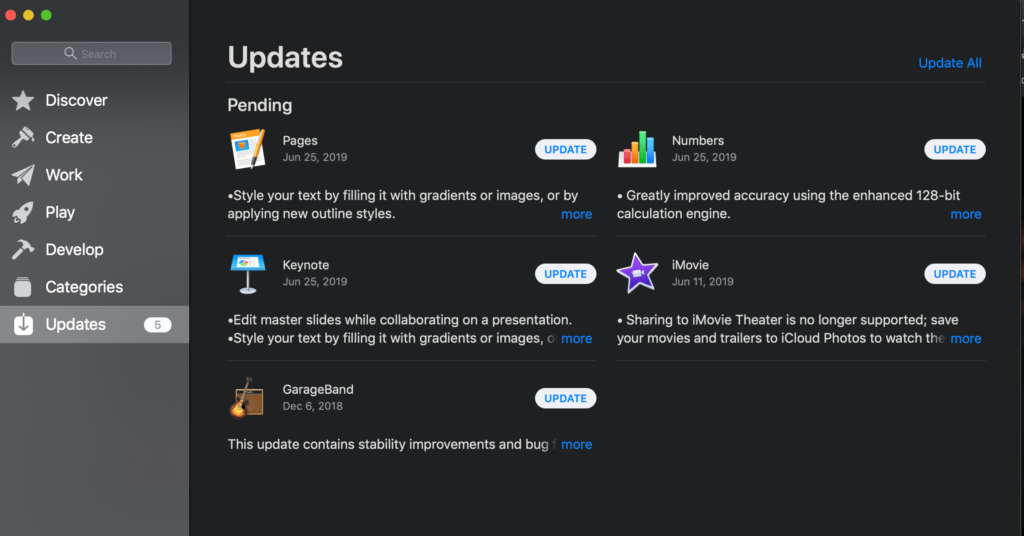
Se você ainda não atualizou seu sistema recentemente, uma atualização rápida do sistema operacional nunca pode prejudicar. Em uma máquina com Windows 10, vá para Iniciar>Configurações>Atualização e Segurança>Windows Update.
No MacOS, clique no ícone da Apple no canto superior esquerdo e escolha App Store>Atualizações. Você também pode use um programa como o Windows Driver Booster para verificar se há drivers de teclado desatualizados e atualizá-los.
CheckSystem Configuration
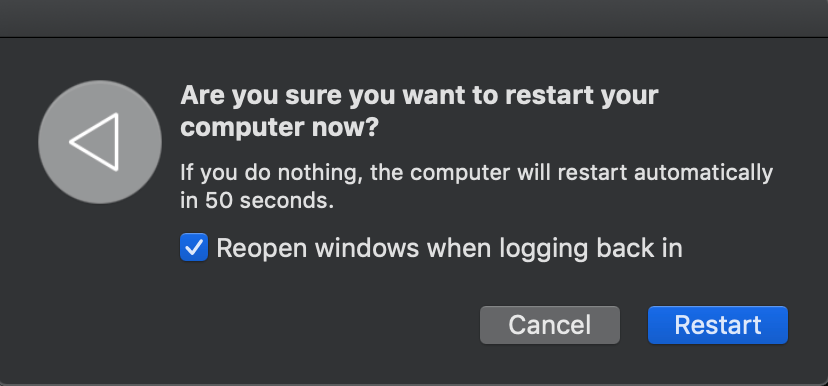
Depois de inspecionar fisicamente o teclado e decidir a causa fora, é hora de verificar a configuração do sistema. Para fazer isso, você precisará inicialize seu computador no modo de segurança.
Somente programas essenciais são executados quando você está no modo de segurança. Assim, você pode tentar digitar nesse modo e verificar se o problema persiste. Nesse caso, é provável que seja um problema de software.
TurnRepita a tecla Off
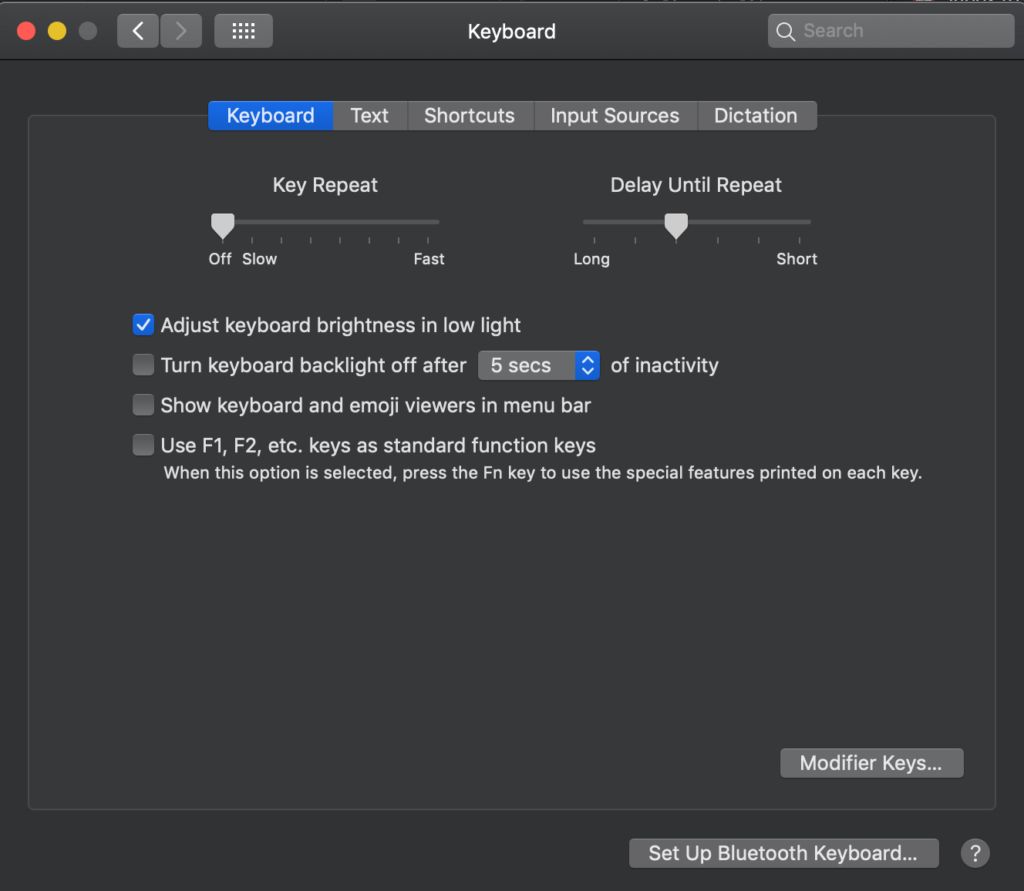
Nos laptops Mac, existe uma configuração chamada Repetição de teclas, projetada para permitir que você pressione uma tecla e segure-a para digitar a mesma letra repetidamente até que você a solte. Se você estiver enfrentando chaves duplicadas em mais de uma chave, esse pode ser o culpado.
Digite Tecladona barra de pesquisa do Spotlight para abrir as configurações do teclado. Na guia Teclado, alterne Repetir tecla para Desativar
Redefinir para padrão
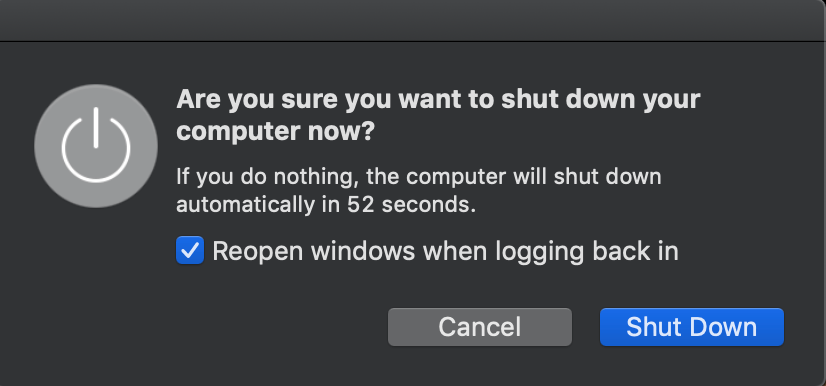
No Windows 10, você pode redefinir seu teclado para as configurações de fábrica. Vá para Configurações do Windows>Hora e idioma>Região e idioma. Lá, você adiciona um novo idioma, torna o novo idioma o principal e depois move o inglês de volta ao topo. Isso redefinirá o teclado.
Com um Mac, você pode redefinir seu teclado com redefinindo o Mac SMC. A maneira mais fácil de fazer isso é remover a bateria, pressionar e segurar o botão liga / desliga por cinco segundos e reinstalar a bateria. Escolha Apple>Desligar.
Quando o computador estiver desligado, pressione as teclas Shift, Controle e Opção enquanto pressiona o botão liga / desliga ao mesmo tempo. Mantenha pressionado por dez segundos e solte todas as teclas. Quando você pressiona o botão liga / desliga novamente, o computador é inicializado.